Enhetslänkar
Även om du kan redigera dina videor online med CapCuts webbplats, gör nedladdning av appen till din enhet det enklare att skapa innehåll utan att använda en webbläsare och internet.

Den här artikeln förklarar allt du behöver veta om den nya uppdateringen och berättar för nybörjare vad som är bra med denna populära videoredigerare.
Hur man laddar ner och installerar CapCut på Windows-datorer och Mac-datorer
Följ dessa steg för att ladda ner och installera CapCut på en Windows PC eller Mac- enhet:
- Klicka på nedladdningslänken ovan och installera appen på din Windows PC eller Mac .
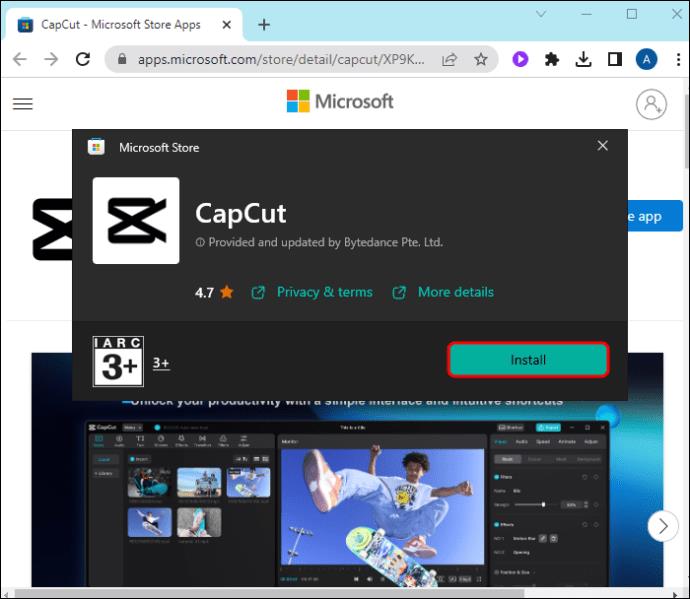
- Öppna CapCut på PC från "Start"-menyn eller öppna den från "Launchpad" på Mac.
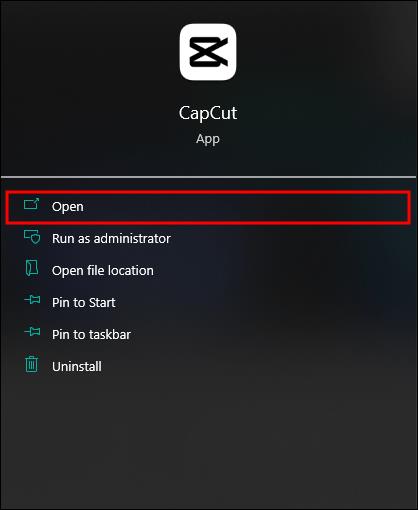
- Logga in på ditt CapCut-konto om du har ett, eller registrera dig.
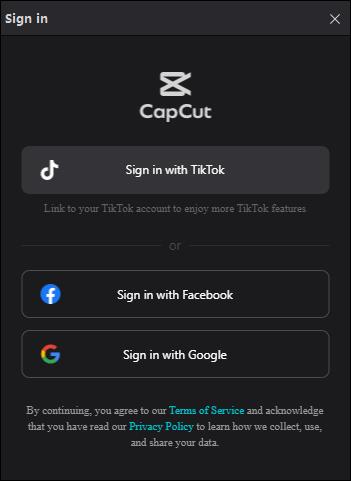
- Nu kan du börja redigera och skapa ditt videoinnehåll i CapCut.
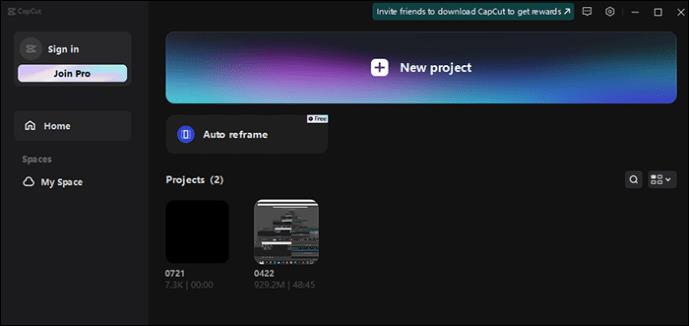
Hur man laddar ner och installerar CapCut på iPhone och Android
Klicka på nedladdningslänken ovan för din iPhone eller Android- enhet och följ sedan dessa steg:
- Installera CapCut på din iPhone eller Android .
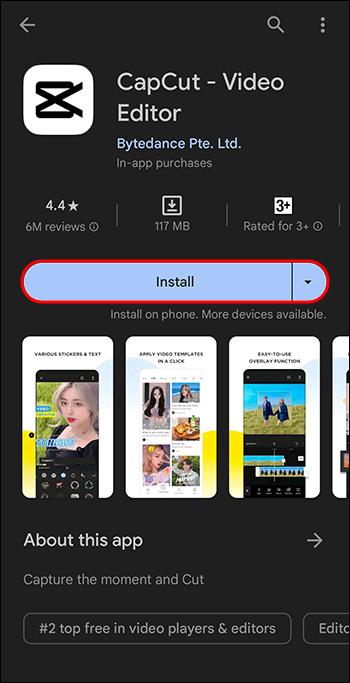
- Om CapCut inte installeras på din enhet, gå till dina "Inställningar" och välj "Installera okända appar."
- När CapCut har installerats öppnar du den kan du börja redigera dina videor.
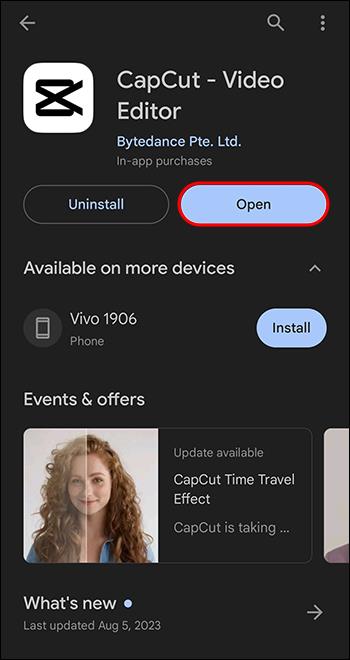
Behöver du hjälp med att ladda ner CapCut till din mobila enhet?
Om du har problem med att ladda ner eller installera den senaste versionen av CapCut till din mobila enhet, prova felsökningstipsen nedan för att lösa problemet:
- Kontrollera att din data- eller Wi-Fi-anslutning inte är offline.
- Se till att din enhet har tillräckligt med lagringsutrymme.
- Uppdatera telefonens operativsystem.
- Ladda bara ner CapCut från pålitliga och verifierade källor.
- Rensa dina data och cache i CapCuts inställningar.
- Om CapCut inte är tillgängligt för nedladdning i ditt land, prova att använda ett VPN.
Upplever du problem som att CapCut inte startar eller kraschar?
Det kan vara frustrerande när CapCut inte öppnas eller kraschar när du använder den efter att ha installerat den senaste uppdateringen eller om den fastnar när du försöker ladda effekter eller spara dina videor. Detta gäller särskilt om appen kraschar medan du arbetar med ett projekt innan du lyckas spara det.
Möjliga orsaker till att CapCut kraschar
Här är några anledningar till att CapCut kan krascha på din enhet:
- Din enhets lagring eller minne är fullt.
- Du använder flera appar samtidigt.
- Videon du redigerade var för stor.
- Din CapCut-app eller enhet är föråldrad.
- Drivrutinen för datorns grafikkort är gammal.
- Det kan finnas andra fel på din enhet.
Metoder för att åtgärda CapCut-kraschproblem
När du behöver producera videor men CapCut fortsätter att krascha, prova dessa metoder för att åtgärda problemet.
Stäng andra öppna appar
CapCut använder en ansenlig mängd utrymme och behöver tillräckligt med minne, så att använda flera appar i bakgrunden på din enhet kan göra att CapCut kraschar under redigering. På datorer kan du uppleva en svart skärm eller fryser. Detta beror på att CapCut behöver mer resurser för att fungera smidigt. För att förhindra kraschar och frysning, stäng alla appar som är öppna i enhetens bakgrund.
Starta om din enhet
Att helt enkelt starta om din enhet är en enkel metod för att fixa problem med CapCut-kraschar.
Frigör utrymme på din enhet
Om du sällan tar bort gamla filer, oanvända appar eller spel från din enhet, har du förmodligen inte tillräckligt med lagringsutrymme för att CapCut ska fungera sömlöst eller spara dina projekt. Detta orsakar frysning eller kraschar, så frigör så mycket utrymme som möjligt genom att ta bort och avinstallera oanvända filer, appar eller spel.
Rensa CapCuts cache
En annan orsak till att kraschar kanske appens cache. För ivrig CapCut-användare är det tillrådligt att rensa CapCuts cachedata efter varje avslutat projekt så att appen fungerar effektivt. Så här går det till:
- Gå till dina telefoninställningar.
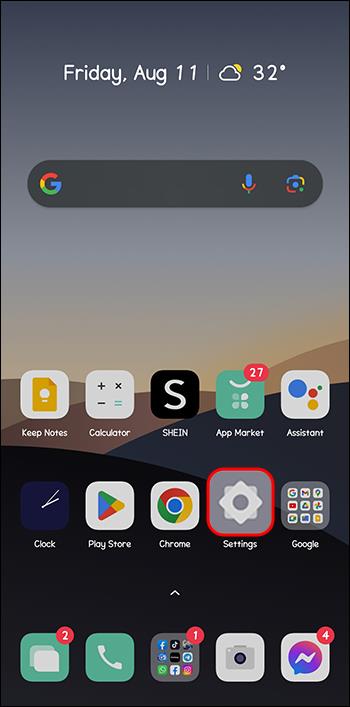
- Tryck på "Appar" och sedan "Alla appar".
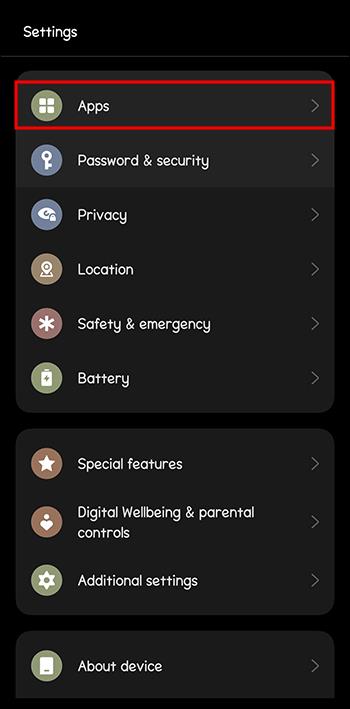
- Välj "CapCut" och välj sedan "Storage".
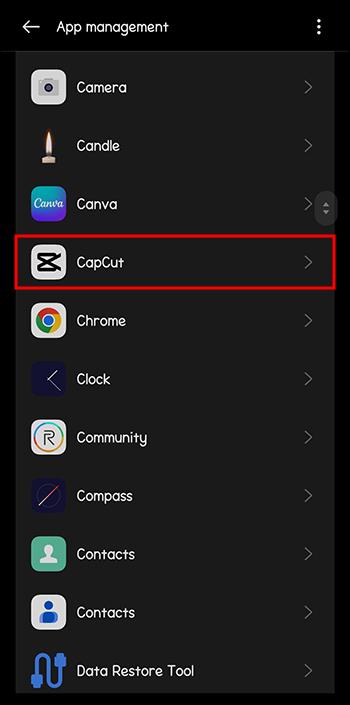
- Tryck på "Rensa cache."

Uppdatera grafikkortets drivrutin på en PC
Ibland kan en föråldrad drivrutin få CapCut att krascha på en PC. För att åtgärda detta, gör följande:
- Öppna aktivitetsfältet på din dator och leta efter "Enhetshanteraren."
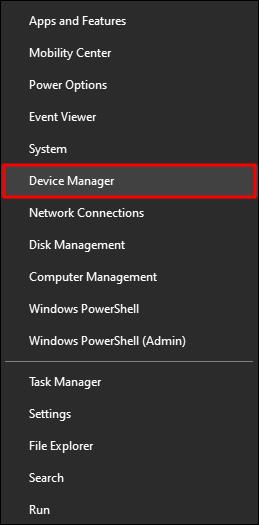
- Gå till "Display Adapters", högerklicka sedan på grafikdrivrutinen och välj "Uppdatera drivrutin."
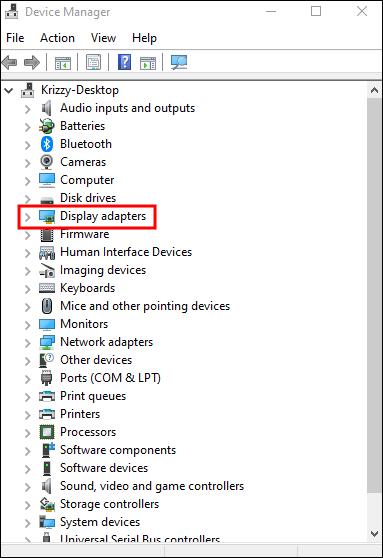
- Alternativt, klicka på "Inställningar".
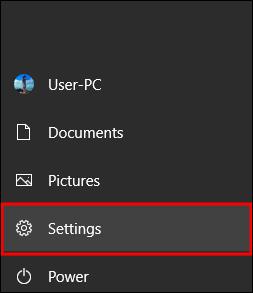
- Välj "Uppdatera och säkerhet".
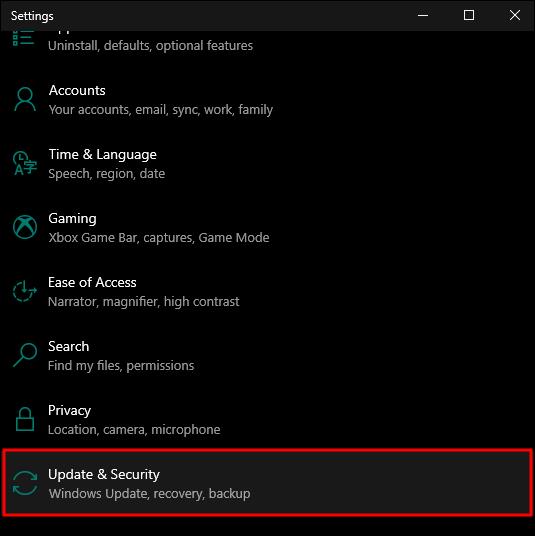
- Välj "Sök efter uppdateringar."
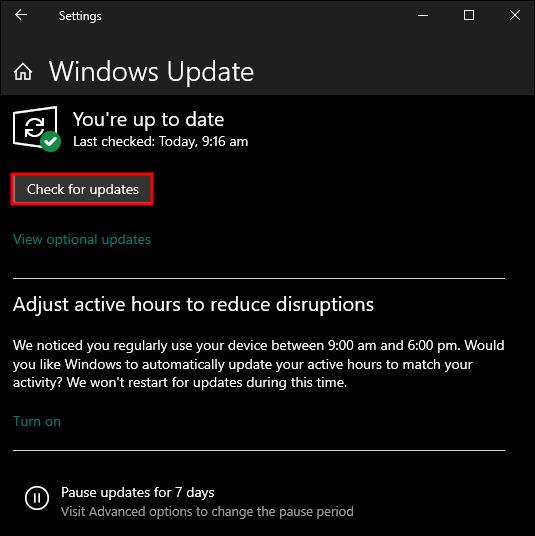
CapCuts fantastiska funktioner
Genom att ladda ner den senaste versionen av CapCut till din stationära eller mobila enhet får du tillgång till en mängd fantastiska videoredigeringsfunktioner för att ta ditt innehåll till en ny nivå. CapCut är en lättanvänd app, så låt dig inte skrämmas om du är obekväm med videoredigering. Från coola effekter, gratis typsnitt i appen och avancerade funktioner som smidig slowmotion och stabilisering, får CapCut dina videor att se rena och professionella ut.
Ge ditt sociala medieinnehåll ett försprång och eventuellt bli viralt genom att använda dessa utmärkta CapCut-funktioner.
För grundläggande videoredigering:
- Slå samman videor
- Trimma, förkorta eller dela klipp
- Ta din videohastighet från 0,1x – 100x
- Lägg till hastighetskurvor till dina klipp
- Använd videoanimation och använd utmärkta in- och uteffekter
- Använd frysfunktionen för att markera specifika ögonblick
- På eller mellan dina klipp kan du använda fantastiska övergångsalternativ med roliga effekter
För mer avancerad videoredigering:
- Använd dig av keyframe-videoanimeringen
- Lägg till smidig slow motion till dina videor med kurvverktyget och den optiska flödesfunktionen
- Ta bort alla färger från din video med hjälp av chroma key
- Från flerspårstidslinjen kan du enkelt förhandsgranska eller ordna dina klipp
- Behåll stadiga videofilmer med hjälp av stabiliseringsfunktionen
Intelligenta funktioner för att få dina videor att sticka ut:
- Prova funktionen för automatisk textning för att automatisera undertexter och taligenkänning i dina videor
- Använd text-till-tal, som finns på flera röster och språk
- Ta bort bakgrunden från dina videor
Andra roliga funktioner:
- Använd olika stilar och teckensnitt, lägg till text i videor och välj bland olika textmallar
- Lägg till, flytta och justera undertexter på din videotidslinje
- Välj från en mängd olika filter som uppdateras varje vecka
- Lägg till coola effekter till dina videor, som Blur och Glitch
- Justera kontrast och ljusstyrka
- Välj bland miljontals ljudeffekter och musikklipp
- Extrahera ljudet från videor eller inspelningar
- Exportera din video, välj din anpassade upplösning
- Använd CapCuts direktuppladdningsfunktion för att dela videor på sociala medieplattformar
CapCut-appen blir ännu bättre
Tidigare var det bara professionella inom grafisk design som kunde redigera och skapa fantastiska videor för sociala medier. Men tack vare appar som CapCut kan även den tekniskt blyga enkelt skapa fantastiska, professionella videor för sina sociala medieplattformar. Det är bäst att ladda ner den senaste versionen för att hänga med i trenderna, eftersom CapCut ständigt förbättrar appen och lägger till nya utmärkta funktioner.
Vilken CapCut-funktion använder du alltid i din videoredigering? Hur kan CapCut förbättras med nästa appuppdatering? Låt oss veta i kommentarsfältet nedan.


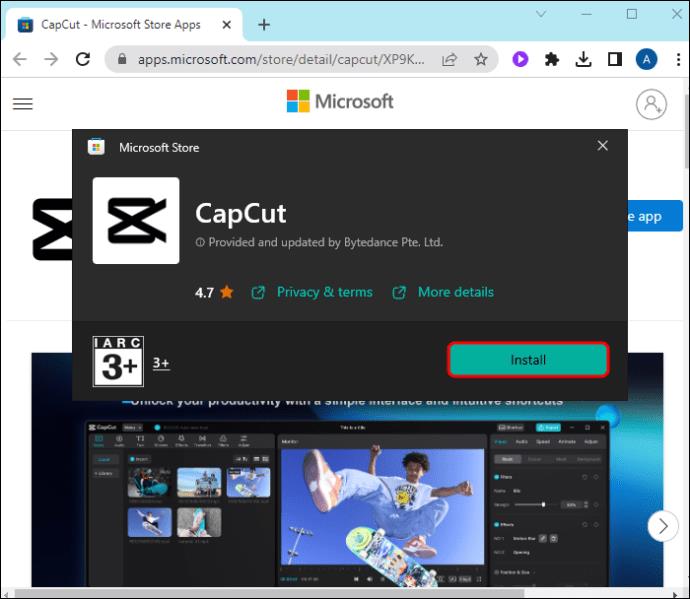
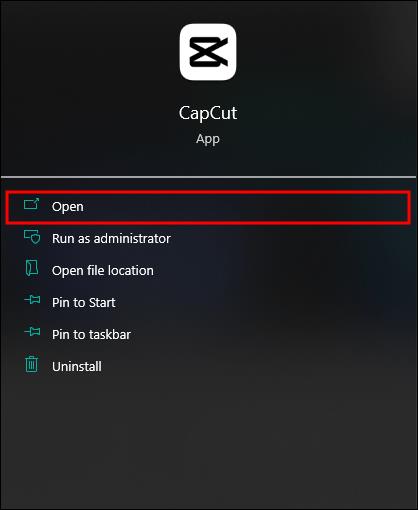
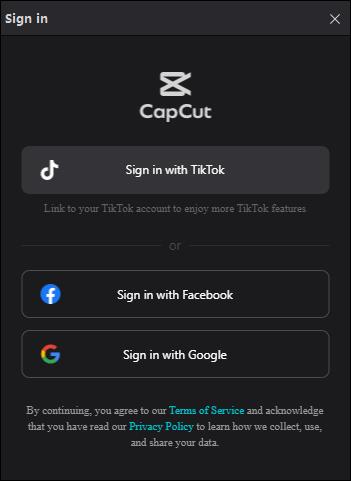
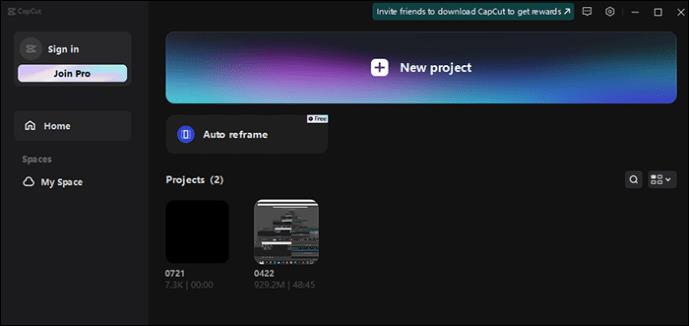
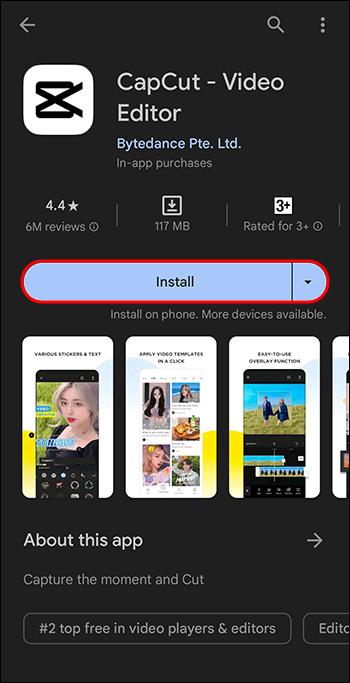
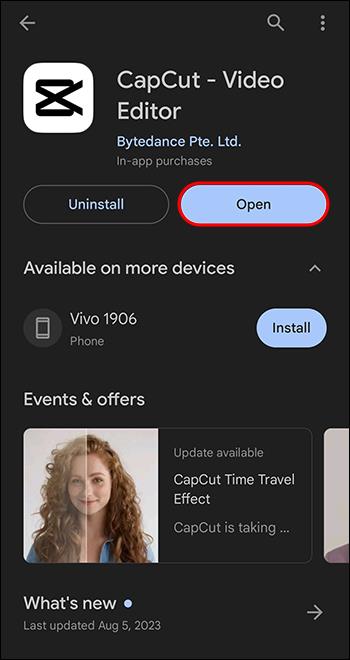
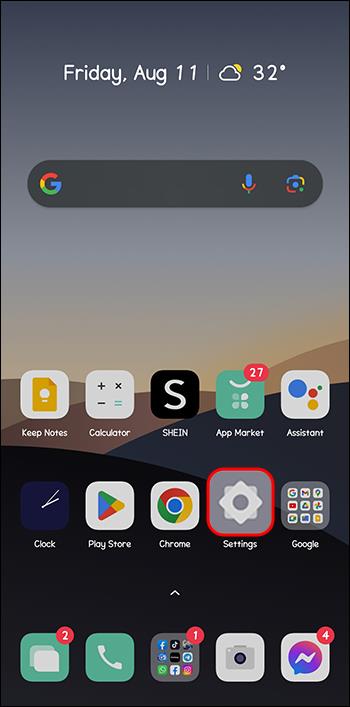
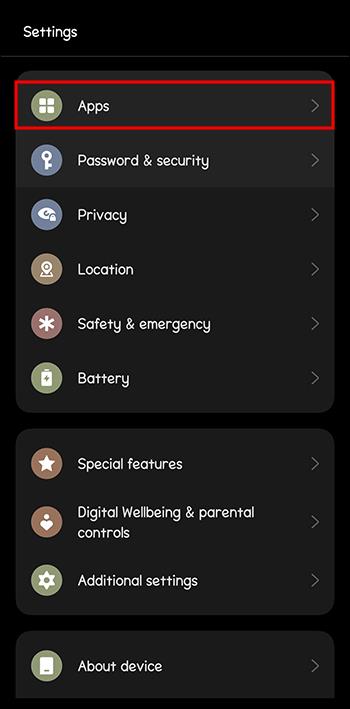
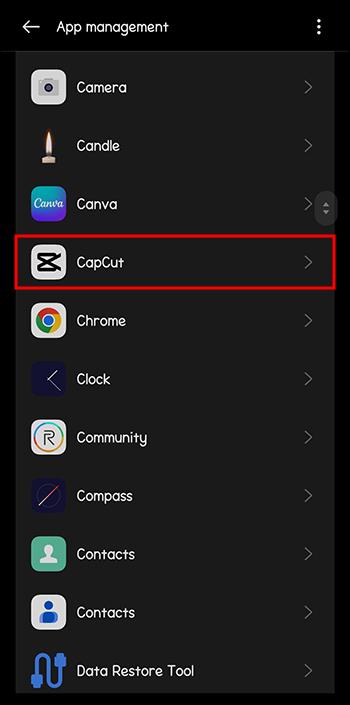

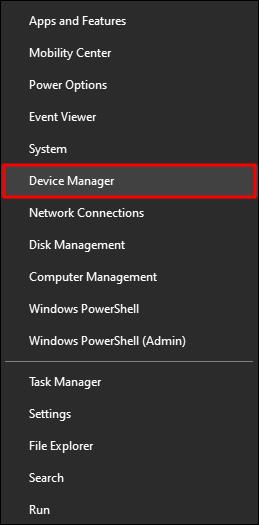
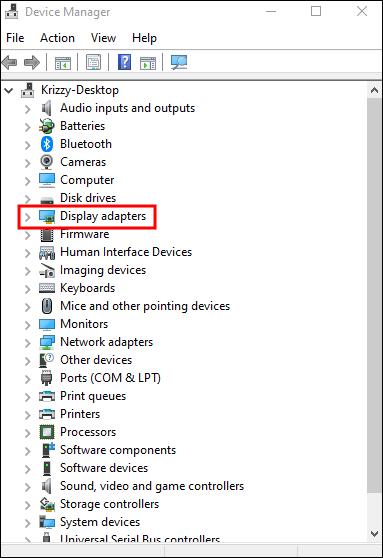
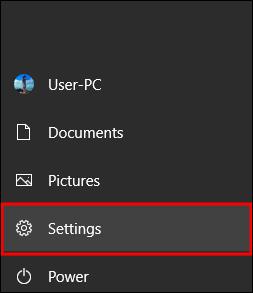
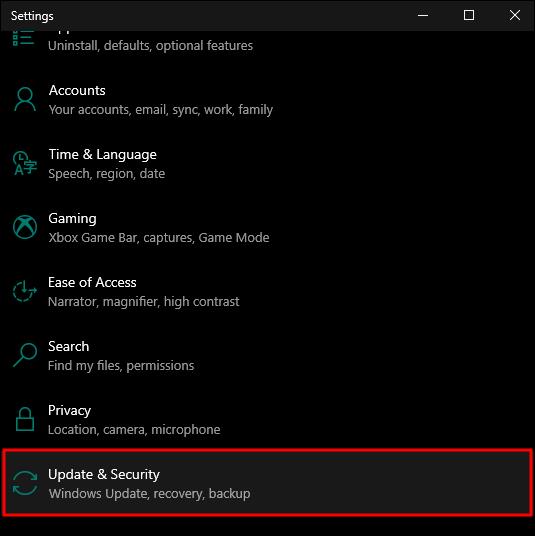
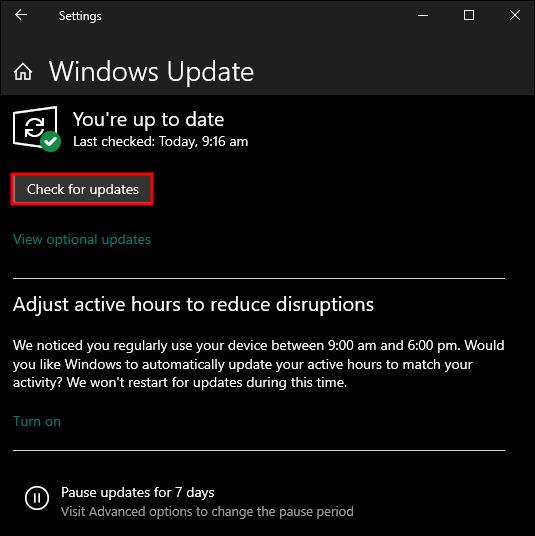






![Ta reda på hur du gör försättssidor i Google Dokument [Enkla steg] Ta reda på hur du gör försättssidor i Google Dokument [Enkla steg]](https://blog.webtech360.com/resources3/images10/image-336-1008140654862.jpg)

